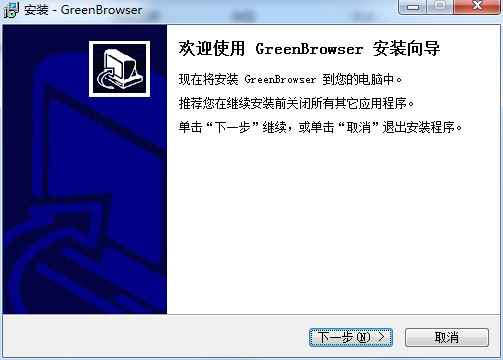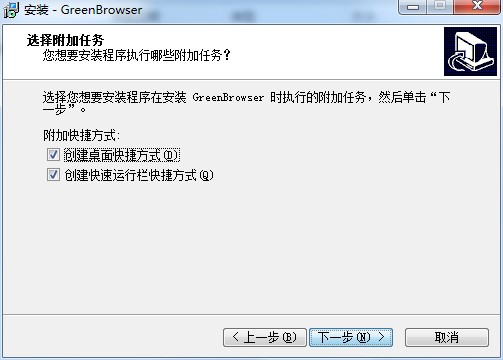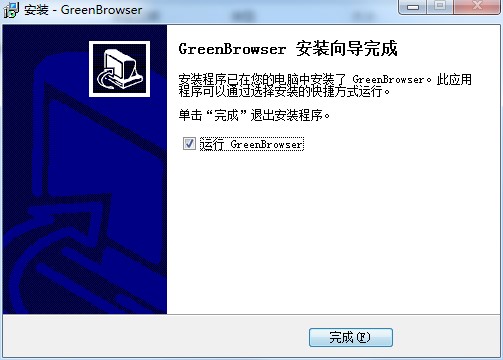绿色浏览器(GreenBrowser)是一款微软Explorer (IE) 浏览器核心的多窗口浏览器,并且提供了更多的特色功能,例如:广告过滤、鼠标手势、鼠标拖拽、自动填表、模拟按键、群组、插件等等,它容易使用、灵活、高效、贴心,也许它就是你一直想要拥有的,GreenBrowser最新版具有功能实用、体积小巧、方便易用、占用系统资源低等特点,快来下载体验吧!
功能特点:
搜索引擎
你可以直接拖动选中的文字进行搜索,也可以添加自己常用的搜索按钮到搜索栏上,如:新闻,图片,MP3等,免去切换搜索引擎的麻烦,你还可以直接拖动文字到搜索按钮上进行更快捷的搜索。
自动填表
除了基本的自动表单填写功能之外,GreenBrowser(绿色浏览器)还具有预设的身份信息,常规表单,模拟键,设置表单填充焦点,自动表单提交,设置机密密码等功能,以最快的方式为您提供帮助。 完成表格填写工作的关键。
鼠标拖拽
除了鼠标拖拽打开链接,你可以按照上下左右四个方向设置鼠标拖拽链接、图片、文字的动作,默认的你也可以向左拖拽,在弹出的拖拽菜单中直接选择需要的功能。
鼠标手势
在页面内按住鼠标右键,然后移动鼠标就可快捷的执行一些指令,如:自动填表,插件,搜索,各种移动组合的相应指令可以在选项中进行设置,在状态栏有手势的提示信息。
广告过滤
除了自动阻止弹出广告,防止打开重复窗口和网页内容过滤之外,您还可以根据需要设置过滤列表和非过滤列表,最后可以在收集器中查看过滤的网址。 。
收集器
GreenBrowser(绿色浏览器)收集器可以帮助您收集和保存自动保存的信息的文本,图片和网页,记录弹出窗口和Web内容过滤URL,双击过滤后的URL直接将其打开,也可以运行 它在脚本收集器脚本中。
群组
你可以将若干网址保存为一个群组,然后很方便的打开、编辑,你可以为每个群组子项设置个性化的下载控制方案和选中状态,群组占用的空间比收藏夹小,便于随浏览器一起打包携带。
插件
你可以在扩展工具栏上添加一些经常使用的程序和插件,默认已经添加有解除鼠标右键限制、清除漂浮广告、View Page等插件,你还可以设置页面打开后自动运行插件。
标签栏
标签栏的标签图标显示了该页面的状态:下载完成?锁定状态?保护状态?等,你还可以拖放标签调整标签次序,标签栏可以设置多行显示,随标签数自动调整宽度,显示标签序号等功能。
状态栏
GreenBrowser(绿色浏览器)状态栏分为提示区,工具条区,信息区3个部分,你可以自定义状态栏工具条显示的按钮,右击工具条有快捷操作菜单,你也可以定制右侧信息区的信息显示格式和内容。
老板键
如果你不想让别人看到你正在浏览的网页,可以一键快速隐藏浏览器,缺省的热键是Ctrl+`,你也可以自定义这个快捷键为自己习惯的其他按键。
自定义快捷键
你可以为菜单中的某项功能设置一个自己习惯的快捷键,这其中包括用户自定义的插件项、自动填报项、搜索项,如果想禁止浏览器某个内置的快捷键,可以在将这个快捷键的命令设置为无。
页面管理器
您可以通过页面管理器方便地查看和管理最后访问的页面,最后关闭的页面,当前访问的页面以及当前关闭的页面 ,页面管理器可以关闭当前窗口并清除当前关闭页面的信息。
页面保存
你可以将网页保存为不同的格式,包括将网页保存为图片,如果嫌一个个保存网页太麻烦,你可以使用自动保存功能,为便于分类保存网页和以后管理保存的网页,你还可以使用分类保存功能。
链接列表
GreenBrowser(绿色浏览器)为您列出了网页中所有链接的标题和URL。 您可以按名称或地址过滤出感兴趣的链接,然后快速打开或复制相应的地址到剪贴板,可以拖放多选列表,也可以右键单击列表以弹出操作菜单 。
快捷菜单
图片、Flash、媒体、框架这些网页中常见的元素有专门的快捷菜单,菜单中有编辑、复制、保存、隐藏、过滤等功能,有两种弹出快捷菜单的方式:点击时按下Ctrl键或者按住左键时单击右键。
快速拨号
在空白页上显示的快速拨号可以帮助你方便地快速打开一些常用网址,可以点击编辑按钮进行修改或和删已经添加好的快速拨号网址,你也可以自己修改快速拨号的显示内容和格式。
视频独立播放器
您可以将某些网页上的视频从网页上分离到顶部的独立播放器,以便用户在观看视频时可以切换到其他网页或使用其他软件。
安装方法:
1、在本网站下载GreenBrowser最新版压缩包,然后进行解压,解压之后得到EXE程序,双击打开,然后点击下一步。在开始安装之前,建议先关闭其他所有应用程序。
2、设置快捷方式的安装位置,建议安装在D盘,此处不建议安装在C盘,如果C盘文件过多的话,会影响计算机的运行速度,设置好之后点击下一步
绿色浏览器(GreenBrowser)安装教程图2
3、勾选你想要安装的组件,并解除勾选你不希望安装的组件。单击下一步继续
4、GreenBrowser最新版正在安装,请耐心等待一会
5、软件安装成功,点击完成即可。
绿色浏览器(GreenBrowser)安装教程图3
更新日志:
1、增加:未读标签文字用不同颜色标示。
2、修正:线程操作造成卡死的问题。
3、修正:误关闭打开页面的问题。
4、改善:win7下静音插件的问题。